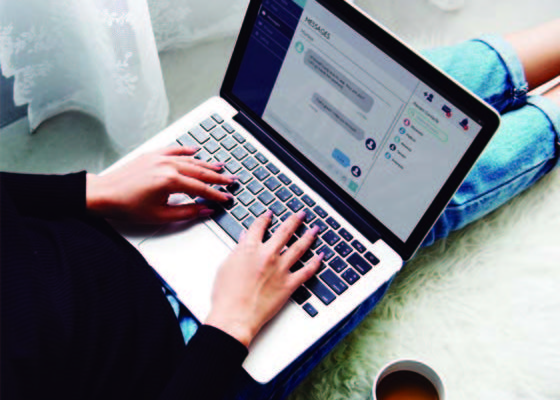こんにちは。あと数日で2019年を迎えますが、今年はどんな1年だったでしょうか?あれをやろう、これを購入しよう、など考えていたらあっという間に1年が過ぎてしまったという方も中にはいらっしゃるのでは。
私もその一人ですがが、特にノートパソコンを年末年始のセールで買い換えることを決めたものの、数年振りに買い替えるためどれを選択すればよいのかが、わからなくなりました。今回はそんな悩みを持つ方のためにノートパソコン購入時に意識すると良いポイントをピックアップしました。初めて購入する際、久しぶりに買い替える際のポイントをまとめました。
ノートパソコンを選ぶ際のポイント
技術発展により高性能なノートパソコンが増え、数々の新機能が増えています。高画質のディスプレイ、処理速度の向上、直観操作、よりコンパクトで軽いモデルなどが挙げられます。もちろん、高性能になった分、高価格となっていますがそれだけの価値はあると思います。
しかし、用途によっては不要な機能もあるでしょう。高価格のノートパソコンには不要な機能があるので、、価格を意識し過ぎて低価格のノートパソコンを購入するものの、容量や処理速度が追いつかずにすぐに買い替える。このようなケースは実際によくある話です。ご自身がノートパソコンを使う目的を明確にしてから、家電量販店やECサイトでノートパソコンを選択すると良いのではないでしょうか。
以下のように選びやすく使い方で分類してみました。
<一般利用>
- ネットサーフィン
- 動画鑑賞
- メール
- 資料作成 など
<専門利用>
- ゲーム
- 画像・動画編集
- プログラミング など
ノートパソコンを選ぶときの基礎知識
用途が決まったら、さっそく家電量販店へ足を運んでみたり、ECサイトでノートパソコンを見てみましょう。ごまんとあるノートパソコンの中から用途に合うノートパソコンを選ぶのは至難の業ですね。
家電量販店であれば、店員さんに質問して利用目的に合うノートパソコンを選んでもらうことも可能です。しかし、IT知識に詳しくない方はパソコン用語を聞いてもさっぱりわかりませんね。店員さんがすすめているから間違いないと思うかもしれません。けれども話の中で出てくる用語を知っていれば、なぜおすすめなのかがわかりますね。また、ECサイトで探す場合は、人に聞くことができず自分で情報を集める必要があり、なおさらわからなくなりますよね。
そこで、ノートパソコンの基礎知識をピックアップし説明します。ぜひ、参考にしてみてください。
<OS>
OS とは、オペレーティングシステム (Operating System) の略です。パソコン全体の管理やシステム間を制御しているパソコンの土台となっています。この OS を入れることで、はじめてパソコンが使えます。人間で例えると、「人格」や「性格」のようなものです。
OSにはいくつか種類があり、「Windows OS」、「Mac OS/OS X」、「Google Chrome OS」、「Linux OS」などが有名なOSですね。用途にもよりますが、一般的な使いかたをされる方にはMicrosof社の「Windows OS」または、Apple社の「Mac OS/OS X」がおすすめです。初心者でも使いやすいユーザー設計になっており、多くのユーザーが利用しているOSのため互換性や汎用性が高いですね。
<CPU>
CPUとは、「中央処理装置(Central Processing Unit)」の略です。CPUは人間言う頭脳と例えられることが多いのすが、実際にパソコン内部の処理やパソコン上での命令を実行をする役割です。このCPUが高性能であればあるほど、処理速度が速いため、アプリケーションの起動やデータの読み込みなどの処理が速くなります。
3Dゲームや動画編集などで利用する場合は、CPUの性能で良し悪しが決まります。また、目安としてIntel社の「Core i7」と呼ばれるスペックがあれば、3Dゲームや動画編集などで利用できるそうです。もちろん高性能なCPUのため、価格は高くなります。
一方、一般的な使い方の場合はそこまでの高性能なCPUは、必ずしも必要ではありません。高性能であればデータ読み込みなどの処理も早く仕事が捗ります。しかしその分価格が高くなるため、安く抑えたい方にはCPUの性能を落としても問題はありません。
安い価格と言っても、処理速度が2倍かかるなどではなく体感的に遅くなる可能性がある程度です。ただし、もし金銭的に余裕があれば高性能のCPUが搭載されているノートパソコンを利用するのもアリかと思います。
<メモリ/ストレージ>
メモリ および ストレージは、データなどの情報をパソコン内で記憶させておく役割です。ただし、データを記憶させるという本質的な役割は変わりませんが、メモリは「短期的にデータを記憶させられることが可能」、ストレージは「長期的にデータを記憶させられることが可能」のように、記憶が可能なデータの種類が異なります。
メモリ
メモリは作業スペースと例えられることが多いです。何らかの作業をしているときに、その作業スペースが広いほど多くのモノが置くことができ、快適に作業ができますね。
このスペースの広さがメモリの容量と置き換えて考えると、容量が大きければ大きいほどパソコンの処理が速くなりますよね。パソコンでの処理として、アプリケーションの読み込みやタブ切り替えの速度などが該当します。一般利用の用途であれば8GB、専門利用の用途であれば16GBの容量があれば余裕を持ってパソコン内で処理できるようです。
ストレージ
ストレージはデータの保存場所をイメージするとわかりやすいですね。カメラなどで撮ったり、インターネットで見つけた写真を保存した画像データ、映像データ、電話帳データやドキュメントデータなどを記憶しておく場所を指します。ストレージは、容量が大きい分には困ることはありませんが、ノートパソコンに搭載可能なストレージは限られています。そこで、外部ストレージと呼ばれる保存専用のストレージを使うことでノートパソコンに保存が可能な容量以上のデータを保存することが可能です。ただし、今はクラウド機能を使うことで外部ストレージが不要となりつつあります。
<ディスプレイサイズ、重さ>
ディスプレイ、ノートパソコンの重さ含めたサイズ感も用途によって使い勝手が変わってきます。ディスプレイが大きいほど重くなり、コンパクトなノートパソコンにこだわる場合はディスプレイが小さくなります。このようにトレードオフの関係となるので、用途を見極めてから判断されると良いのではないでしょうか。なお、ノートパソコンの場合はのディスプレイサイズは、11インチから15インチのサイズが多いです。
また、ノートパソコンの重さは0.9kgから1.4kgの幅が多く、特に1kgから1.1kgのサイズのノートパソコンが主流です。1kg以下の重さでは体感的に軽く感じるものが多く、1.3kgの重さをこえると体感的に重く感じるそうです。
ディスプレイのサイズと、本体の重さのバランスを見ながら用途に合うノートパソコンを選択できると良いのではないでしょうか。
まとめ
自分自身にとって最適なノートパソコンの選び方を、利用用途 および パソコンを選ぶ際のポイントとなる基礎知識と併せて紹介しました。昨今のノートパソコンは高性能かつ高機能なものが多いものの、必ずしも全てが必要とする機能である訳ではありません。まずは自分自身の利用用途を明確にしてから、本当に必要な用途・機能に絞って選んでみると良いのではないでしょうか。